- Автор Abigail Brown [email protected].
- Public 2023-12-17 06:40.
- Последно модифициран 2025-01-24 12:02.
Какво да знаете
- IGS файл е IGES чертеж; отворете такава с IGS Viewer или eDrawings Viewer.
- Конвертирайте в STL с makexyz или в STP с CAD Exchanger.
- Други IGS файлове са 3D сцени, използвани от Indigo Renderer.
Тази статия обяснява какво представляват IGS файловете, как да ги отворите и, в зависимост от формата, как да конвертирате в STL, STP, DWG, DXF и други.
Какво е IGS файл?
Файл с файлово разширение IGS най-вероятно е IGES чертеж, използван от CAD програми за запис на данни за векторно изображение в ASCII текстов формат.
Файловете IGES са базирани на спецификацията за първоначален обмен на графики (IGES) и са били широко използван стандарт за прехвърляне на 3D модели между различни CAD приложения. Въпреки това много програми разчитат и на STEP 3D CAD формат (. STP файлове) за същата цел.
Някои файлове, които завършват на. IGS, може вместо това да са файлове на сцени на Indigo Renderer, използвани или от Renderer на Indigo, или от програмата RT. Те, след като са били експортирани от програма за 3D моделиране като Blender, Maya, Revit и др., след това се импортират в софтуера на Indigo за генериране на фотореалистична картина.
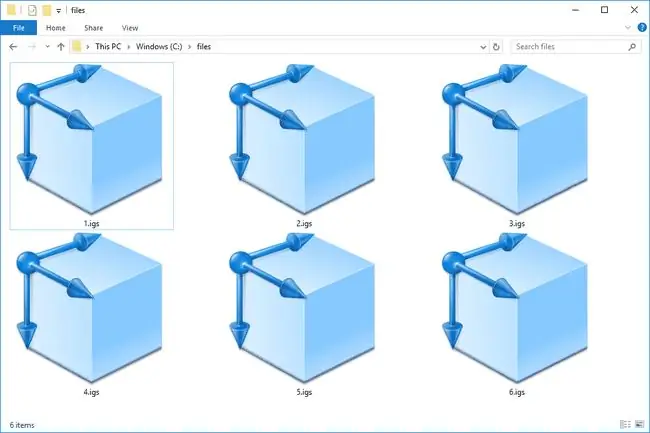
IGS също е съкращение за технологични термини, които не са свързани с тези файлови формати, като интерактивна графична подсистема, интегриран шлюзов сървър, IBM Global Services и интегрирана система за игри.
Как да отворите IGS файл
Можете да отворите IGS файл в Windows с:
- IGS Viewer
- eDrawings Viewer
- ABViewer
- AutoVue
- SketchUp
- Vectorworks
Разнообразие от други IGS програми за преглед на файлове включват:
- Fusion 360 на Autodesk
- AutoCAD
- CATIA
- Solid Edge
- SOLIDWORKS
- Платно X
- TurboCAD Pro
Може да имате нужда от плъгин с някои от тези програми, преди да можете да импортирате файла. Например, ако го отваряте със SketchUp, опитайте да инсталирате SimLab IGES Importer.
FreeCAD е безплатна програма за отваряне на IGS за Mac и Linux. Програмите TurboCAD Pro и Vectorworks, свързани по-горе, също могат да отворят файла на macOS.
Има онлайн програми за преглед на IGS, които ви позволяват да качите файла си, за да го видите онлайн. Autodesk Viewer, ShareCAD и 3D Viewer Online са няколко примера. Тъй като тези услуги се изпълняват през уеб браузър, това означава, че можете да ги използвате, за да отворите файла на всяка система, включително мобилни устройства.
Отварянето на файла в някои програми може да е възможно само след като е преобразуван. Вижте IGS конверторите по-долу за повече информация.
Можете също да отворите този тип файл с всеки текстов редактор на всяка операционна система, но е полезно само ако искате да видите всички цифри и букви, които описват файла. Notepad++, например, може да преглежда текста в IGS файл, но не забравяйте, че това всъщност не ви позволява да използвате IGES чертожния файл по нормалния начин.
Ако това, което имате, е файл със сцена на Indigo Renderer, можете да го отворите на компютър с Windows, Mac или Linux с Indigo Renderer или Indigo RT.
Как да конвертирате IGS файл
Повечето от отварящите програми от по-горе вероятно могат да конвертират IGS файл в различен файлов формат. eDrawings Viewer, например, може да експортира файла в EPRT, ZIP, EXE, HTM и редица графични файлови формати като BMP, JPG,-g.webp
CAD Exchanger е IGS конвертор за macOS, Linux и Windows, който поддържа огромно разнообразие от формати за експортиране: STP/STEP, STL, OBJ, X_T, X_B, 3DM, JT, WRL, X3D, SAT, XML, BREP и няколко файлови формата с изображения.
За да отворите вашия IGS файл в Revit и подобни приложения, може първо да е необходимо той да съществува във формат DWG. Конвертирайте IGS в DWG с AutoCAD и някои други програми на Autodesk, като Inventor, Maya, Fusion 360 и Inventor.
Преобразуване на IGS в DXF може да се извърши и с тези софтуерни приложения на Autodesk.
makexyz.com разполага с безплатен онлайн IGS към STL конвертор, който можете да използвате, за да запазите вашия IGES чертожен файл във формат Stereolithography.
Опитайте да използвате менюто Файл в Indigo Renderer, ако трябва да конвертирате такъв тип файл. Там най-вероятно има опция Експортиране или Запазване като.
Все още не можете да го отворите?
Ако вашият файл не се отваря с програмите, споменати по-горе, или не се запазва, когато се опитате да го конвертирате, проверете отново разширението. Уверете се, че суфиксът се чете ". IGS", а не просто нещо, което се изписва по подобен начин.
Например, IGX файл може лесно да бъде объркан с IGS файл, въпреки че IGX файловете са в напълно различен файлов формат - документният формат iGrafx, и следователно изискват програма iGrafx, за да го отворите.
Същото може да се каже за много други файлови разширения като IGR, IGC, IGT, IGP, IGN и IGMA. По същия начин, въпреки че IGS и IOS изглеждат сходни, последният се отнася за мобилната операционна система iOS.
Основната идея тук е да се уверите, че проучвате програми, които могат да отворят файла, който всъщност имате. Ако имате IGT файл, а не IGS файл, например, тогава потърсете IGT файлове за отваряне, конвертори и т.н.
Ако всъщност имате IGS файл, който не се отваря с никоя от програмите по-горе, пуснете го през текстов редактор, за да видите дали можете да намерите текст във файла, който издава файлов формат или програмата, която е използвана за изграждането му.
ЧЗВ
Как да отворя IGS файл в AutoCAD?
Файлът трябва да бъде преведен и импортиран в AutoCAD от раздела Insert. Изберете Панел за импортиране > Импортиране > Намиране > и изберете IGS формата от Диалогов прозорец Импортиране на файл. След това намерете файла или въведете името и изберете Open
Как да отворя IGS файл във FreeCAD?
За да използвате този безплатен CAD софтуер за отваряне на IGS файлове, отидете на Редактор на предпочитания > Предпочитания за импортиране и експортиране > изберете Част > Импортирайте CAD > и изберете IGS файла за отваряне. Можете също да използвате опцията от менюто File > Import или клавишната комбинация Ctrl+I.






